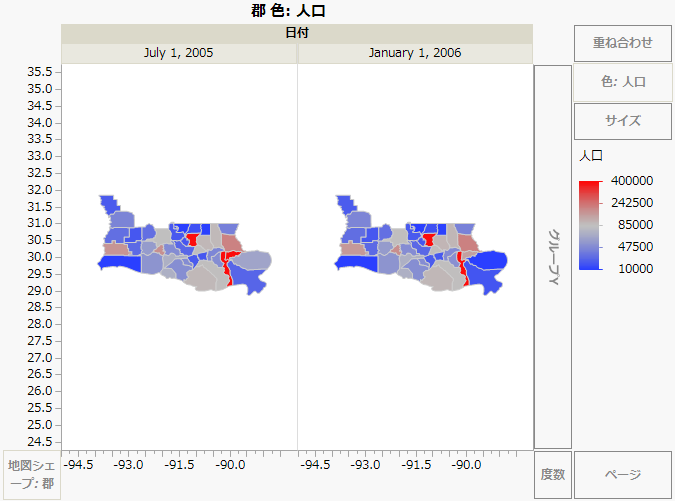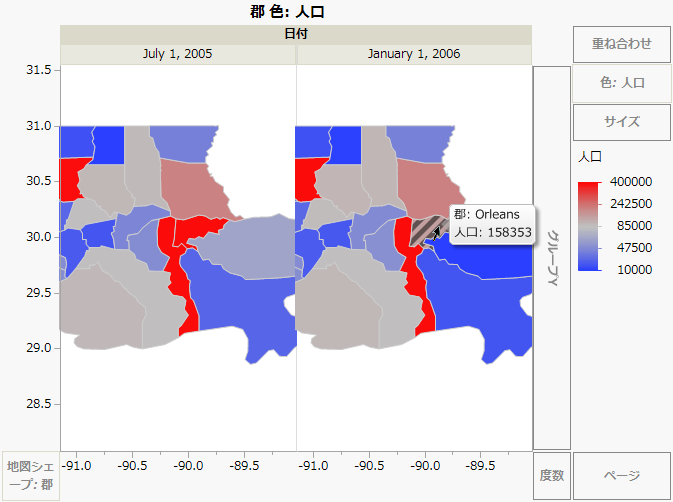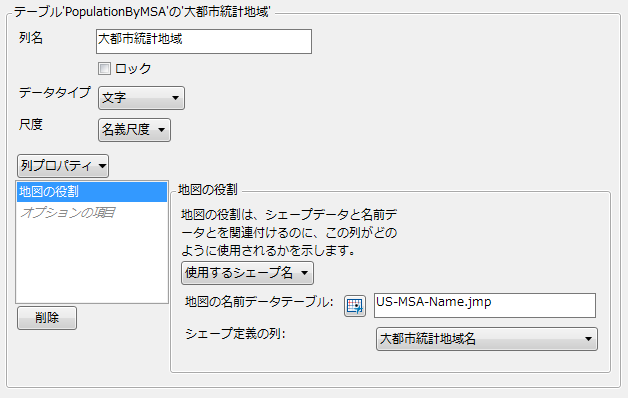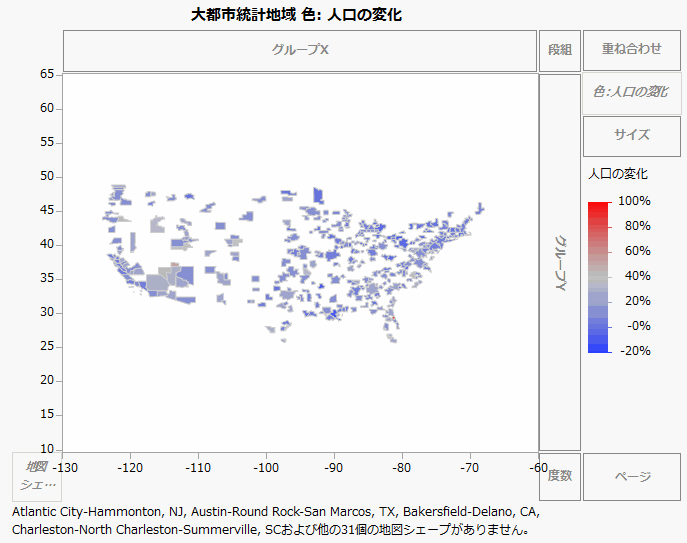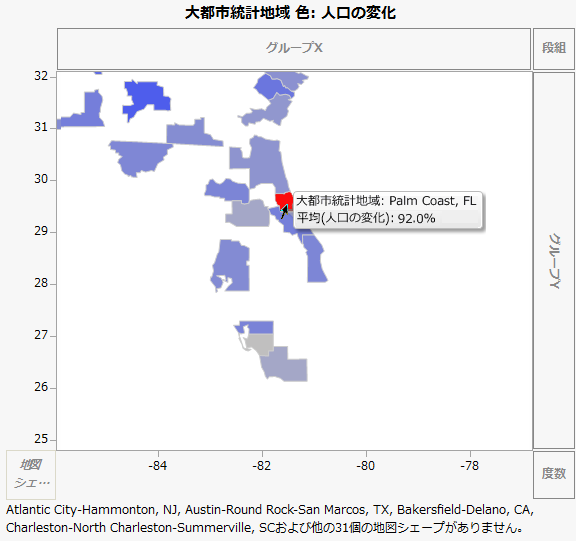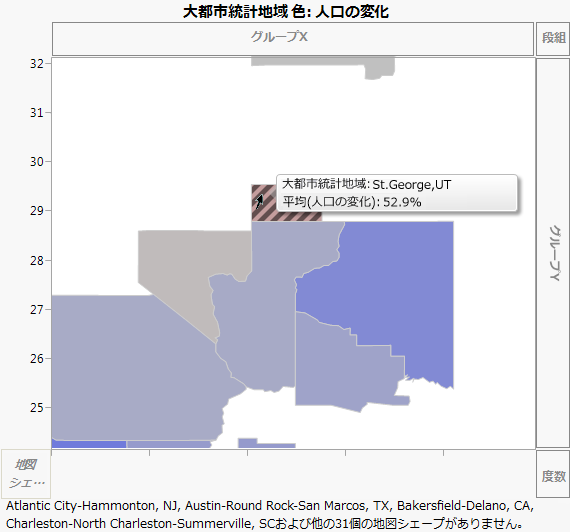ルイジアナ州の郡の例
この例では、独自の地図ファイルを使い、2通りの方法で地図を作成します。
• まず独自の地図ファイルを準備し、所定の場所に保存します。以後、これらの地図ファイルは該当するデータに自動的に適用されます。
• データから直接、定義済みの特定の地図ファイルを指定します。この方法では、地図を使用するたびに地図ファイルを指定しなければならない場合があります。
自動で読み込まれる地図ファイルの準備
インターネットからダウンロードしたEsriシェープファイルがあり、これを地図ファイルとしてJMPで使用したいとします。シェープファイルの名前は、「Parishes.shp」と「Parishes.dbf」です。これらのファイルは、ルイジアナ州の郡の座標と情報をまとめたものです。
メモ: このセクションでのパス名は、「JMP」フォルダを指しています。WindowsでJMP Proを使用している場合は、JMPの部分がJMPProになります。
.shpファイルの保存
.shpファイルに適切な名前をつけて、適切なディレクトリに保存します。
1. JMPで、次のデフォルトの場所にある「Parishes.shp」ファイルを開きます。
– Windowsの場合: C:¥Program Files¥SAS¥JMP¥16¥Samples¥Import Data
– macOSの場合: /Library/Application Support/JMP/16/Samples/Import Data
メモ: ファイルが表示されないときは、ファイルの種類を[すべてのファイル]に変更してみてください。
ファイルが「Parishes」という名前で開きます。.shpファイルには、x座標とy座標が含まれています。
2. 「Parishes」ファイルを、「Parishes-XY.jmp」という名前と拡張子で次の場所に保存します。
– Windowsの場合: C:¥Users¥<ユーザ名>¥AppData¥Roaming¥SAS¥JMP¥Maps
– macOSの場合: /Users/<ユーザ名>/Library/Application Support/JMP/Maps
3. 「Parishes-XY.jmp」ファイルを閉じます。
.dbfファイルの保存
初期設定を行い、その.dbfファイルを保存します。
1. 次の場所にある「Parishes.dbf」ファイルを開きます。
– Windowsの場合: C:¥Program Files¥SAS¥JMP¥16¥Samples¥Import Data
– macOSの場合: /Library/Application Support/JMP/16/Samples/Import Data
メモ: ファイルが表示されないときは、ファイルの種類を[すべてのファイル]に変更してみてください。
ファイルが「Parishes」という名前で開きます。この.dbfファイルには郡の識別に役立つ情報が含まれています。
2. 「PARISH」列を右クリックし、[列情報]を選択します。
3. [列プロパティ]>[地図の役割]を選択します。
4. [シェープ名の定義]を選びます。
5. [OK]をクリックします。
6. 「Parishes」ファイルを「Parishes-Name.jmp」という名前と拡張子で次の場所に保存します。
– Windowsの場合: C:¥Users¥<ユーザ名>¥AppData¥Roaming¥SAS¥JMP¥Maps
– macOSの場合: /Users/<ユーザ名>/Library/Application Support/JMP/Maps
7. 「Parishes-Name.jmp」ファイルを閉じます。
グラフビルダーで地図を作成する
これで地図ファイルの設定は完了です。今度は実際にファイルを使ってみましょう。「Katrina.jmp」データテーブルは、ハリケーンKatrinaが及ぼした影響に関するデータを郡ごとにまとめたものです。Katrinaの後、郡の人口がどのように変わったかをグラフにしてみましょう。
1. [ヘルプ]>[サンプルデータライブラリ]を選択し、「Katrina.jmp」を開きます。
2. 「郡」列を右クリックし、[列プロパティ]>[地図の役割]を選択します。
3. [使用するシェープ名]を選びます。
4. [地図の名前データテーブル]ボタン をクリックし、先ほど作成した「Parishes-Name.jmp」を選択します。
をクリックし、先ほど作成した「Parishes-Name.jmp」を選択します。
これにより、地図情報が含まれているデータテーブルの場所がJMPに伝わります。
5. 「シェープ定義の列」リストから「PARISH」を選択します。
「Parishes-Name.jmp」の「PARISH」列には[地図の役割]プロパティとして「シェープ名の定義」が割り当てられています。この列には、各郡の郡名が含まれています。
6. [OK]をクリックします。
7. [グラフ]>[グラフビルダー]を選択します。
8. 「郡」をドラッグし、「地図シェープ」ゾーンにドロップします。
独自の地図ファイルで「PARISH」列を定義してあるので、自動的に地図が作成されます。
9. 「人口」をドラッグし、「色」ゾーンにドロップします。
10. 「日付」をドラッグし、「グループX」ゾーンにドロップします。
図12.20 Katrinaが起きる前と起きた後の人口
11. 虫めがねツールを使って、両方の地図の「Orleans」郡を拡大します(図12.21)。
図12.21 「Orleans」郡
ハリケーンKatrinaの影響で人口が激減したことは明らかです。「Orleans」郡の人口は、2005年7月に43万7,186人だったのが2006年1月には15万8,353人にまで減っています。
データから既存の地図ファイルを指定する
すでに、適切な名前を付けてある独自の地図ファイルがあるとしましょう。ここで使用する地図ファイルは、「US-MSA-Name.jmp」と「US-MSA-XY.jmp」です。どちらもサンプルデータのフォルダに保存されています。
「PopulationByMSA.jmp」データテーブルには、2000年と2010年における米国の大都市統計地域(MSA)の人口データがまとめられています。この例では、地図を描くために、どのようにデータテーブルを設定するかを紹介します。
[地図の役割]列プロパティの追加
1. [ヘルプ]>[サンプルデータライブラリ]を選択し、「PopulationByMSA.jmp」を開きます。
2. 「大都市統計地域」列を右クリックし、[列情報]を選択します。
3. [列プロパティ]>[地図の役割]を選択します。
4. [使用するシェープ名]を選びます。
5. 「地図の名前データテーブル」の入力ボックスに、「$SAMPLE_DATA/US-MSA-Name.jmp」と入力します。
これにより、地図情報が含まれているデータテーブルの場所がJMPに伝わります。
6. 「シェープ定義の列」リストから「大都市統計地域名」を選択します。
「大都市統計地域名」は、「US-MSA-Name.jmp」データテーブルに実際にある列で、大都市統計地域の名称を値として含んでいます。また、この地図ファイルの「大都市統計地域名」列には、[地図の役割]プロパティとして「シェープ名の定義」が割り当てられています。
メモ: 「-Name」データテーブルの「Shape ID」(シェープID)列は、「-XY」データテーブルの「Shape ID」(シェープID)列に対応しています。そのため、「-Name」データテーブルの場所を明示すれば、それが「-XY」データテーブルともリンクされ、地図の作成に必要な情報がすべて揃うことになります。
図12.22 「地図の役割」列プロパティ
7. [OK]をクリックします。
グラフビルダーで地図を作成する
「地図の役割」列プロパティを設定したら、分析を開始できます。米国の大都市統計地域における人口が2000年から2010年までにどのように変化したかをグラフにしてみましょう。
1. [グラフ]>[グラフビルダー]を選択します。
2. 「大都市統計地域」をドラッグし、「地図シェープ」ゾーンにドロップします。
この列には「地図の役割」列プロパティを定義してあるので、自動的に地図が作成されます。
3. 「人口の変化」をドラッグし、「色」ゾーンにドロップします。
図12.23 大都市統計地域の人口の変化
4. 虫めがねツールを使い、フロリダ州(FL)を拡大します。
5. 矢印ツールを使い、赤色の地域をクリックします。
図12.24 「Palm Coast, FL」の人口の変化
6. 虫めがねツールを選択し、Altキーを押しながら地図をクリックすると、表示が元に戻ります。
7. 虫めがねツールを使い、ユタ州(UT)を拡大します。
8. 矢印ツールを使い、薄い赤色の地域をクリックします。
図12.25 「St. George, UT」の人口の変化
フロリダ州のPalm Coastとユタ州のSt. Georgeが、2000~2010年に最も大きく人口が変化した地域であることがわかります。Palm Coastでは92%、St. Georgeでは約53%の変化が見られます。